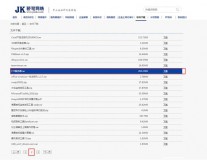在外出差的时候,如果需要将纸质版的文稿分享给好友,一般都是用拍照的方式处理的,但是页面多的情况就不适合这种方法了,因为这样十几张的图片发送过去,难免会让人为难,首先顺序就很关键,总而言之就是影响阅读效果。
但是如果你用了以下方法来解决这个问题,那么就很方便啦。这里给大家安利的是一款手机扫描APP。它可以帮助我们将纸质文档转换成电子版的PDF文件,PDF可以阅读性最强的一种格式哦。下面就来了解一下这款扫描APP怎么使用吧!
推荐使用:金舟扫描助手APP
操作步骤:
第一步、打开手机上的扫描助手,在这里点击选择“文档扫描”;

第二步、接着,可直接拍照或者从相册中选择图片;

第三步、如图,可对上传的图片挨个进行调整,完成后点击右上方的“完成”;

第四步、此时,扫描件就已成功生成了,在软件下方可点击继续添加图片,或者对此扫描件进行编辑;

第五步、选择编辑PDF,可自定义给文件添加水印、设置页码位置、调整页面方向等操作;

第六步、完成后,在“文档”中可以找到生成好的扫描件,往左滑动可选择重命名文件、删除、分享文件等操作哦。

同时,软件还可以将数字化身份证、银行卡、户口本、户口本(拼页)、护照、驾驶证、行驶证、房产证、营业执照片等生成1:1A4扫描件,真的给生活和工作带来很大便利!

来源:江下科技产品中心